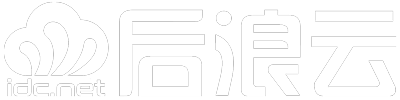IIS新手指南:配置会话状态设置
IIS新手指南:配置会话状态设置
什么是会话状态?
会话状态是指在Web应用程序中跟踪用户的状态信息的一种机制。通过会话状态,应用程序可以在用户请求之间存储和检索特定于用户的数据。这对于跟踪用户的登录状态、购物车内容、个人偏好设置等非常有用。
如何配置会话状态设置?
在IIS(Internet Information Services)中,配置会话状态设置需要以下步骤:
步骤1:打开IIS管理器
首先,打开IIS管理器。可以在Windows服务器上的“开始”菜单中找到IIS管理器。
步骤2:选择网站
在IIS管理器中,选择要配置会话状态设置的网站。可以在左侧的导航栏中找到网站列表。
步骤3:打开会话状态设置
右键单击选定的网站,然后选择“属性”选项。在属性窗口中,选择“会话状态”选项卡。
步骤4:配置会话状态
在会话状态选项卡中,可以配置以下设置:
- 会话状态模式:可以选择使用Cookie、URL重写或自定义方式来存储会话状态。
- 会话超时时间:设置会话在用户不活动一段时间后自动过期的时间。
- Cookie名称:如果选择使用Cookie存储会话状态,可以指定Cookie的名称。
步骤5:保存配置
完成配置后,点击“应用”按钮保存更改。
示例代码
以下是一个使用ASP.NET的示例代码,演示如何在Web应用程序中使用会话状态:
<%@ Page Language="C#" %>
<!DOCTYPE html>
<html>
<head>
<title>会话状态示例</title>
</head>
<body>
<form runat="server">
<asp:Label ID="lblMessage" runat="server" Text=""></asp:Label>
<br />
<asp:TextBox ID="txtName" runat="server"></asp:TextBox>
<br />
<asp:Button ID="btnSubmit" runat="server" Text="提交" OnClick="btnSubmit_Click" />
</form>
</body>
</html>
<%@ Page Language="C#" %>
<!DOCTYPE html>
<html>
<head>
<title>会话状态示例</title>
</head>
<body>
<form runat="server">
<asp:Label ID="lblMessage" runat="server" Text=""></asp:Label>
<br />
<asp:TextBox ID="txtName" runat="server"></asp:TextBox>
<br />
<asp:Button ID="btnSubmit" runat="server" Text="提交" OnClick="btnSubmit_Click" />
</form>
</body>
</html>
using System;
public partial class Default : System.Web.UI.Page
{
protected void btnSubmit_Click(object sender, EventArgs e)
{
string name = txtName.Text;
Session["Name"] = name;
lblMessage.Text = "欢迎," + name + "!";
}
}总结
通过配置IIS的会话状态设置,您可以轻松地在Web应用程序中跟踪和管理用户的状态信息。这对于提供个性化的用户体验和增强应用程序的功能非常重要。
香港服务器首选后浪云
如果您正在寻找可靠的香港服务器提供商,后浪云是您的首选。后浪云提供高性能的香港服务器,确保您的网站在香港地区的访问速度快速稳定。了解更多信息,请访问后浪云官网。
版权声明:
作者:后浪云
链接:https://idc.net/help/229364/
文章版权归作者所有,未经允许请勿转载。
THE END